小伙伴们,小编之前在刷一些小视频的时候,看到有网友用手机录屏,然后内容搞笑,获得好多评论和点赞呢。所以小编就去研究了一下用手机怎么录屏。下面小编就来你们去看看我研究出来的成果哈。
小编发现了现在网络上的一种新玩法,那就是手机录屏,然后在把录屏的内容发到社交网上。这是现在很多网友都会的事儿,那么手机录屏要怎么操作呢?小编今天就带你们来看看苹果手机是怎么录屏的。
首先,进入到“设置”中,进行模块选择和功能添加。
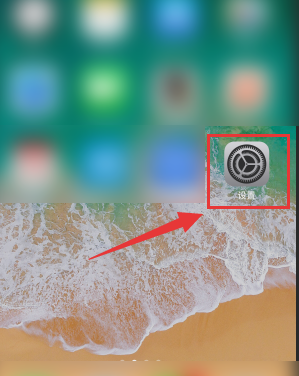
苹果手机录屏电脑图解1
接着,在“设置”往下拖动,点击选择“控制中心”模块。
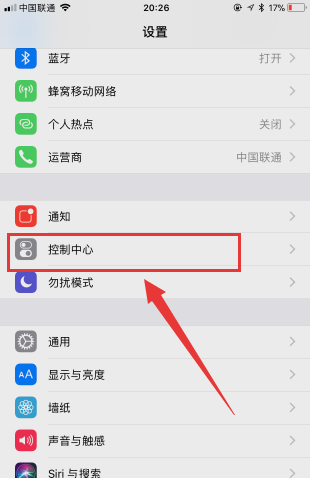
苹果手机录屏电脑图解2
然后,在“控制中心”里面,玩家可以设置“应用内访问”权限,选择自定义控制。
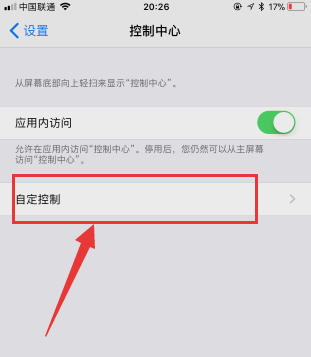
苹果手机录屏电脑图解3
下一步,在自定义控制中,可以看到很多控制功能可以增加,比如:闹钟、相机、秒表、备忘录等等,往下滑动,选择“屏幕录制”,到这里预计把功能增加完成了。
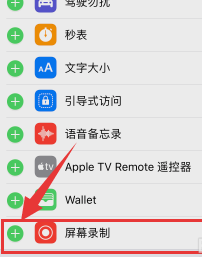
苹果手机电脑图解4
然后,“屏幕录制”功能增加完成后,玩家可以上滑进入“控制中心”,如下图所示:一个原点的就是录屏功能。轻触即可在三秒内开启录屏,3Dtouch重按可以自定义录屏设置,可以开启或关闭录屏的声音等等。
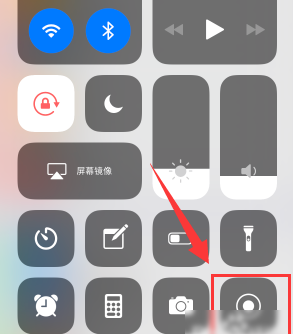
苹果手机电脑图解5
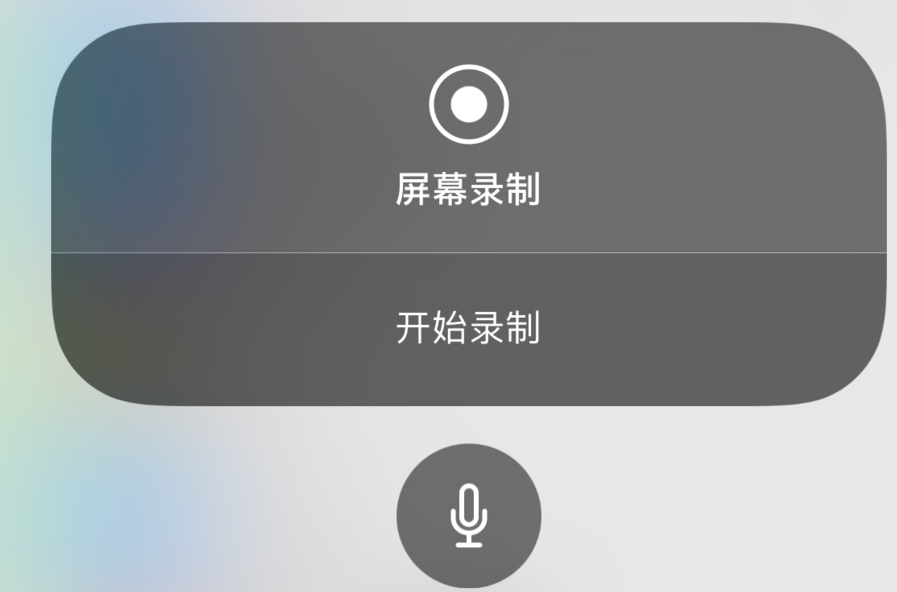
苹果手机录屏电脑图解6
以上就是设置的方法啦~~
温馨小提示:
录屏的加入使得手机越来越好用,但是录屏这个功能需要升级到最新的iOS11才可以体验,并且录屏功能非常消耗内存空间,对于容量小的用户还是谨慎使用把。